Slik sparer du batterilevetiden på Apple Watch

Apple Watch-batteriet gir nok strøm til å vare i det meste av en vanlig dag under vanlig bruk. Apple anslår at folk flest vil få et gjennomsnitt på 18 timers batterilevetid fra en full ladning, avhengig av bruk.
Det er en ganske anstendig batterilevetid for en klokke som gjør så mye som Apple Watch gjør. Men hvis du trenger å få enda mer juice ut av klokken din, har vi noen tips som vil bidra til å forlenge levetiden til Apple Watch-batteriet.
Bruk et minimalt klokkeansikt
RELATED: Slik tilpasser du , Legg til og slett Apple Watch Faces
Apple Watch har en OLED-skjerm, hvor svarte piksler bruker minst mulig strøm. Så, for å spare batterilevetiden på klokken, bør du velge et minimalt klokke ansikt, for eksempel "Enkelt" klokke ansikt, og unngå mer fargerike og animerte klokke ansikter som "Mickey Mouse" eller "Motion".
Du kan Legg også til et veldig minimalt ansikt ved å tilpasse et klokke ansikt, for eksempel "Modular", og slå av alle komplikasjonene, slik at bare tiden vises.

Senk skjermens lysstyrke
RELATED: Slik øker du tekst Størrelse og lysstyrke på Apple Watch
OLED-skjermen på Apple Watch trekker allerede minimal strøm. Du kan imidlertid klemme enda mer juice ut urets batteri ved å senke lysstyrken på skjermen. Dette kan gjøres direkte på klokken din, som vi viser deg her, eller i Watch-appen på telefonen din.
For å senke skjermens lysstyrke direkte på klokken, trykk på den digitale kronen for å gå til startskjermbildet og deretter trykk på ikonet "Innstillinger".

På skjermbildet "Innstillinger" klikker du på "Lysstyrke og tekststørrelse".
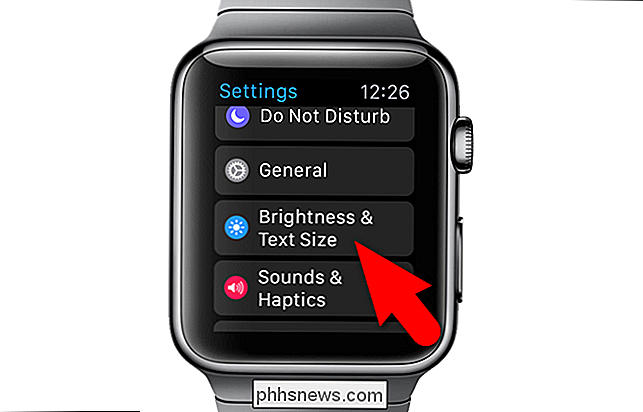
For å senke lysstyrken trykker du på den mindre "sol" -knappen under "Lysstyrke". Hver gang du trykker på knappen, fjernes en grønn linje fra nivåindikatoren mellom de to knappene.
MERK: Du kan også gjøre tekststørrelsen større (eller mindre) og gjøre teksten fet på denne skjermen hvis du er Har problemer med å lese tekst på den lille skjermbildet.
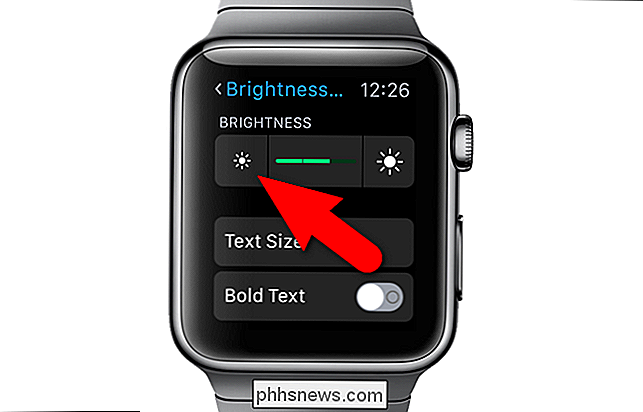
Redusere styrken til vibrasjonen eller haptisk tilbakemelding
RELATERT: Slik lager du Apple Watch Vibrerer mer Prominently
Den haptiske tilbakemeldingen (tapping) fra Apple Watch er en subtil måte for klokken for å varsle deg om varsler. Men hvis du mottar mange varsler, kan kontinuerlig avfyring av haptisk motoren oppnå kostbar batterilevetid. Du kan enkelt justere intensiteten til den haptiske tilbakemeldingen, senke den for å spare batteri eller øke den hvis du har problemer med å merke kranene.
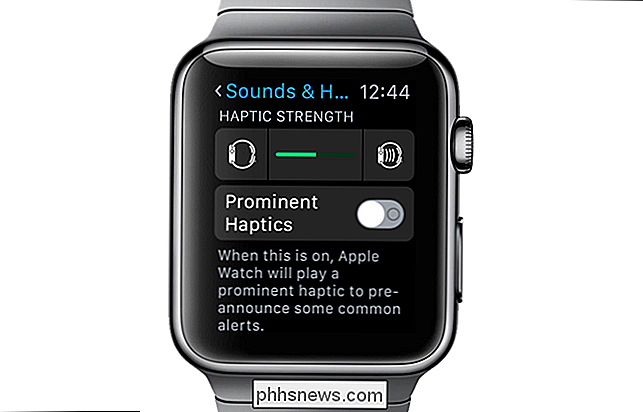
Grensevarsler
Igjen, hvis du mottar mange varsler hele dagen , batteriet på Apple Watch vil drenne raskere enn vanlig. I tillegg til å justere haptisk tilbakemelding mottatt for varsler, kan du også konfigurere meldingene dine slik at de bare får de viktigste.
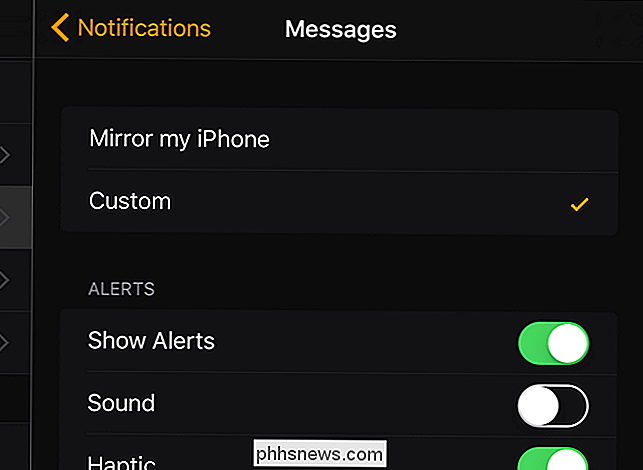
Slå av vekslingsskjerm på håndleddløfting
RELATERT: Slik lager du Apple Watch Vibrate Mer Prominently
Som standard blir skjermen på Apple Watch slått på når du løfter håndleddet og slår av når du senker det. Men under hverdagsaktivitetene kan du finne skjermens skjerm utilsiktet aktivering når du beveger armene dine om. Disse utilsiktede aktiveringene kan redusere batteriets levetid på klokken. Hvis du skal være aktiv, vil du kanskje deaktivere funksjonen som automatisk slår på skjermbildet når du hever håndleddet. "Wake Screen on Wrist Raise" -funksjonen er plassert på samme innstillingsskjerm som muligheten for å holde Apple Watch-skjermen på et lengre tidspunkt.
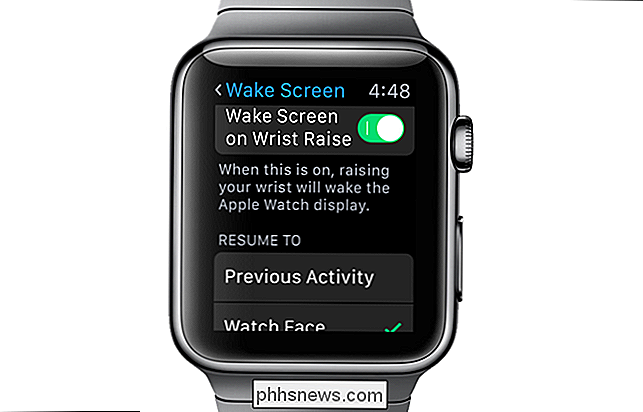
Reduser tidsmengde som skjermbildet står på
På samme innstillingsskjerm Som "Wake Screen on Wrist Raise" -alternativet, finner du to alternativer slik at du kan angi hvor mange sekunder du vil holde skjermen på når du klikker på den for å vise den. Hvis du velger "Vekk i 15 sekunder", kan du spare batterilevetid ved å redusere hvor lenge klokken er aktiv.
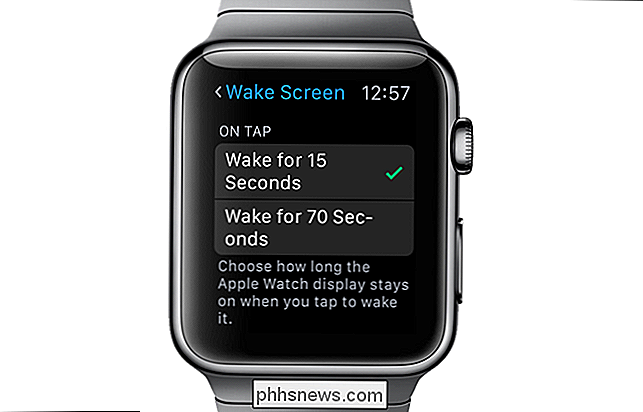
Trene i strømsparingsmodus
Hvis du trener i lengre tid, kan treningssporingen bruke batterilevetiden på klokken din på grunn av hjertesensoren. Du kan spare batterilevetid ved å slå på "Strømsparingsmodus" for treningsøktene. Dette minimerer effekten av treningssporingen på batteriet.
MERK: Hvis du slår av pulsføleren, kan det redusere nøyaktigheten av kaloriforbrenningsestimatet. Selv om hjertefrekvenssensoren er slått av, vil klokken din fortsatt følge trinnene dine og motta annen treningsinformasjon fra tredjepartsapps.
For å aktivere "Strømsparingsmodus", åpne Watch-appen på iPhone og åpne "My Watch "skjermen. Deretter trykker du på "Trening".
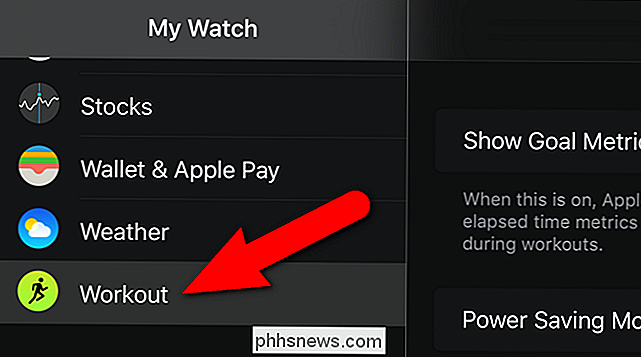
På skjermbildet "Trening" klikker du på glidebryteren "Strømsparingsmodus". Knappen blir grønn.
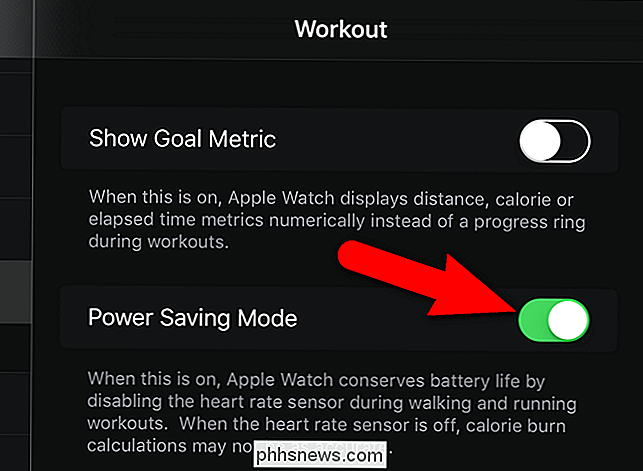
Slå av hjertefrekvens og treningssporing
RELATERT: Slik starter du og sporer treningsøktene Ved hjelp av Apple Watch
Apple Watch er nyttig for mange ting, inkludert sporing av treningsøktene. Hjertefrekvenssensoren registrerer pulsen hvert 10. minutt hele dagen og treningssporeren bruker alle tilgjengelige sensorer til å overvåke vitaliteten din og beregne informasjon som avstand og kalorier som er brent. Ifølge Apple kan treningssporren og hjertefrekvenssensoren redusere batteriets levetid med ca. to tredjedeler i løpet av en lang trening.
Hvis du ikke bruker Apple Watch som en treningssporing, kan du slå av hjertet rate sensor og fitness tracker helt for å spare batterilevetid. Hvis du vil deaktivere disse funksjonene, åpner du Watch-appen på iPhone og åpner skjermbildet "My Watch". Deretter trykker du på "Personvern".
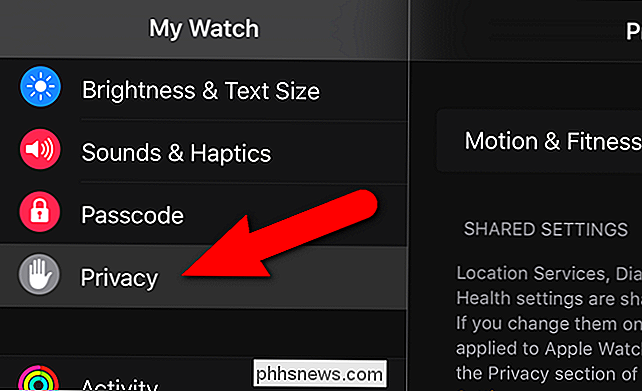
På skjermbildet "Motion & Fitness" klikker du på glideknappen "Hjertefrekvens" og "Fitness Tracking" -knappen for å slå av disse funksjonene. Sliderknappene blir svarte.
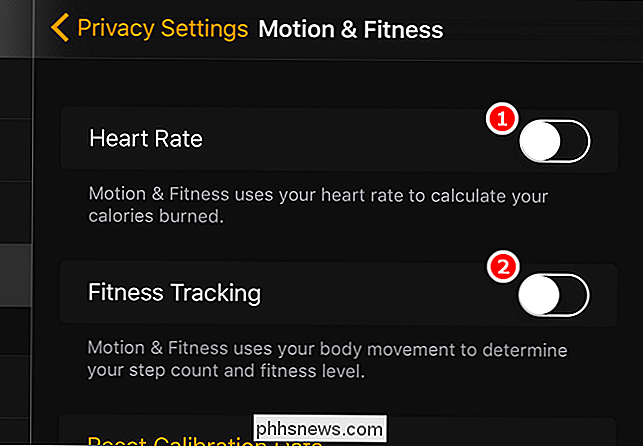
Fjern klokkeslettklikk som sporer plassering eller ofte trekk ned data
Mange av klokkeskjønnene som er tilgjengelige på Apple Watch, kan tilpasses og har flere "komplikasjoner" du kan aktivere som gir tilleggsinformasjon direkte på hovedskjermbildet. Det kan være nyttig, men noen komplikasjoner, inkludert noen tredjepartskomplikasjoner, har større betydning for klokkenes batterilevetid enn andre. For eksempel bruker Weather, Moon Phase og Sunrise / Sunset komplikasjoner stedinformasjon og trekker ned data via telefonen for å gi aktuell, relevant informasjon. Derfor kan disse komplikasjonene ødelegge batteriet raskere enn statiske komplikasjoner som dato eller kalenderen.
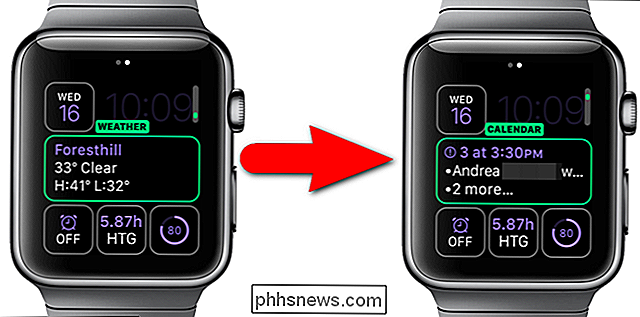
Fjern programmer og blikk du ikke trenger
RELATED: Slik lager du Apple Watch Vibrerer mer Prominently
Apper er det som gjør Apple Watch spesielt nyttig. Uten dem er det bare en fancy klokke. Noen apps har imidlertid større innvirkning på batteriets levetid enn andre. Apper som regelmessig kobles til Internett for å trekke ned data, spore posisjonen din eller streame musikk, kan tømme batteriet raskere. Glans kan også ødelegge batteriet. Du kan enkelt fjerne apper og blikk fra klokken for å spare batterilevetid. Det betyr ikke at du må fjerne dem fra telefonen din. Hvis du finner ut at du trenger noen av de fjernede appene senere, kan du alltid installere dem tilbake på klokken, så lenge de er på telefonen.

Deaktiver animasjoner
Apple Watch inneholder animasjoner som ligner dem på iPhone og iPad. Animasjoner på Apple Watch inkluderer automatisk resizing av appikonene på startskjermbildet når du flytter dem rundt. Det er også animasjoner som oppstår når du åpner programmer eller trykker på den digitale kronen for å gå tilbake til startskjermbildet. Disse animasjonene kan se kule ut, men kan også bruke opp kostbar batterilevetid. Når du slår på "Reduser bevegelse" -innstillingen på klokken, deaktiveres disse animasjonene. En ny fordel ved dette alternativet er å gjøre alle ikonene på startskjermbildet av samme størrelse.
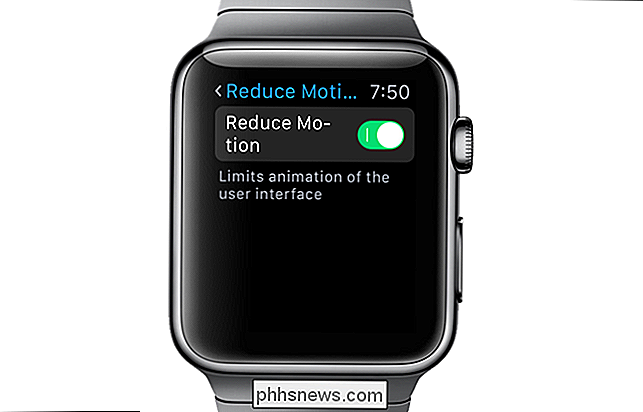
Begrens spilletid på klokken
Det er kult å kunne spille et spill direkte på håndleddet hvis du har litt av tid til å drepe. Men vi vet alle hvor lett det er å spille lenger enn vi planla på, og før vi vet det, har vi brukt en god del batterilevetid på vaktet vårt. Spill bruker også klokkeprosessoren og skjermen, som også tømmer batteriet.

Slå på flymodus eller forstyr ikke
RELATED: Slik stiler du, administrerer og skjuler varsler på Apple Watch
Et annet alternativ for å redusere dreneringen på Apple Watch-batteriet er å slå på Airplane Mode eller Ikke forstyrr. Når du slår på flymodus, kobles klokken fra telefonen ved å deaktivere alle klokkens radioer. Funksjonen Ikke forstyrr lar deg helt deaktivere visuell, lyd og haptisk distraksjon, men tillater at enhetene dine sporer meldingene dine for å se senere når du slår av Ikke forstyrr. Fordi disse to funksjonene deaktiverer tilkoblingen mellom klokken din og telefonen din, kan dette spare batterilevetid på klokken.

Overvåk batteriets ytelse
I tillegg til de batterisparende tipsene vi har oppført her, kan du også overvåke batteriet bruk i Watch-appen på telefonen din. Den samme skjermen som lar deg se hvilke apper som bruker oppbevaring på klokken din, gjør det også mulig å vise ladingvaner og brukstider for klokken din. Når de legges til sammen, gir "Bruk" og "Standby" -verdiene den forløpte tiden siden den siste fullladningen av urbatteriet. Du kan også se verdien "Power Reserve", som vi vil diskutere i neste avsnitt.
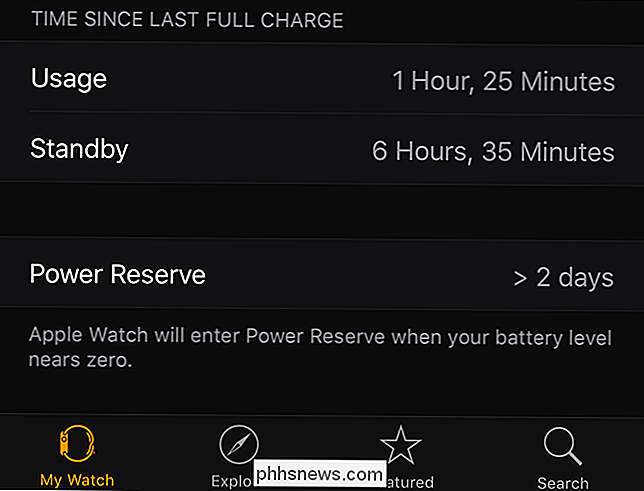
Bruk strømreserven i nødstilfelle
RELATED: Slik aktiverer og deaktiverer du strømreserven på Apple Watch
Hvis du har nådd et kritisk lavt batterinivå på klokken din, blir du bedt om å legge inn "Power Reserve" -modus. Denne modusen deaktiverer alle klokkefunksjoner unntatt klokken, med så liten batteristrøm som mulig, samtidig som klokken lar deg holde og vise tiden, som kun kan vises i seks sekunder av gangen ved å trykke på sideknappen.
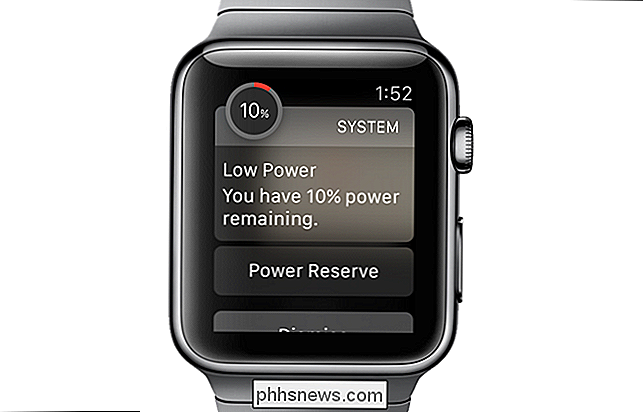
RELATERT: Slik maksimerer du batterilevetiden på iPad, iPhone eller iPod Touch
Disse strømsparingstipsene hjelper deg med å klemme mest mulig ut av Apple Watch-batteriet og hjelpe deg i en nødsituasjon når batterinivået ditt er veldig lav, og du kan ikke lade din klokke når som helst snart. Vær oppmerksom på at bruken av disse tipsene kan føre til at du ofrer noen funksjoner på klokken. Men hvis du må bevare batteriets levetid, kan du sannsynligvis gjøre det uten bruk av disse funksjonene midlertidig.
Vi har også tips om hvordan du maksimerer batteriets levetid på iPad, iPhone eller iPod Touch.

Slik bruker du Emoji på iPhone
Emoji har tatt tekstingverdenen med storm de siste par årene, men hvis du bare ser lyset, så er det slik du skal bruke emoji på iPhone for å sende vennene dine smileys ansikter og virtuelle kyss. Aktiver Emoji-tastaturet Det første du må gjøre før du blir gal, er å aktivere emoji-tastaturet på iPhone, noe som ikke er " t aktivert som standard.

Hva er USB-feilsøking, og er det trygt å la det aktiveres på Android?
Hvis du noen gang har prøvd å gjøre noe som er avansert på Android-telefonen din, har du sannsynligvis hørt (eller les) begrepet "USB-feilsøking." Dette er et vanlig brukt alternativ som er gjemt i nei under Android-menyen Developer Options, men det er fortsatt noe som mange brukere gjør det mulig uten å tenke på hva det egentlig gjør.



